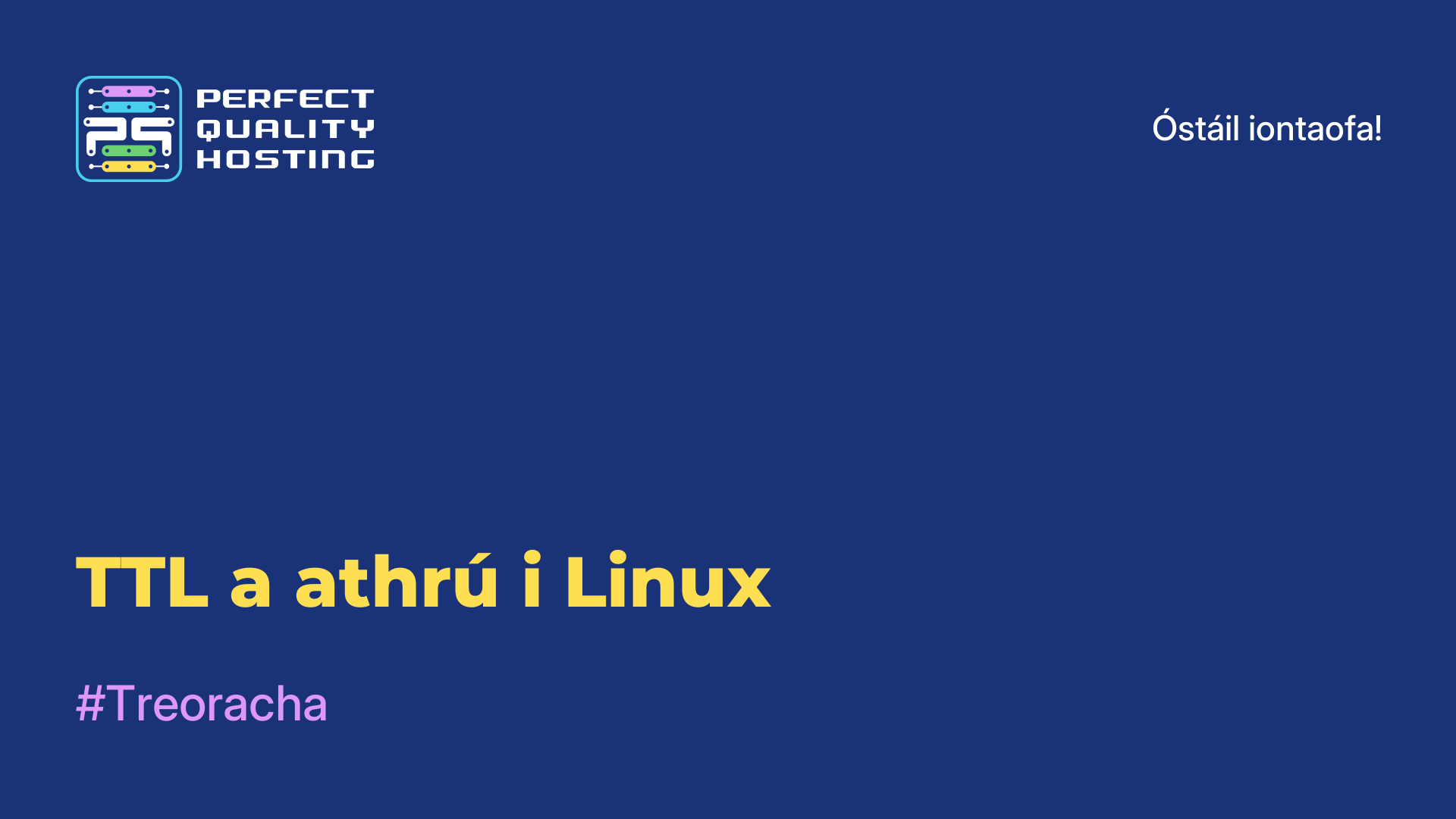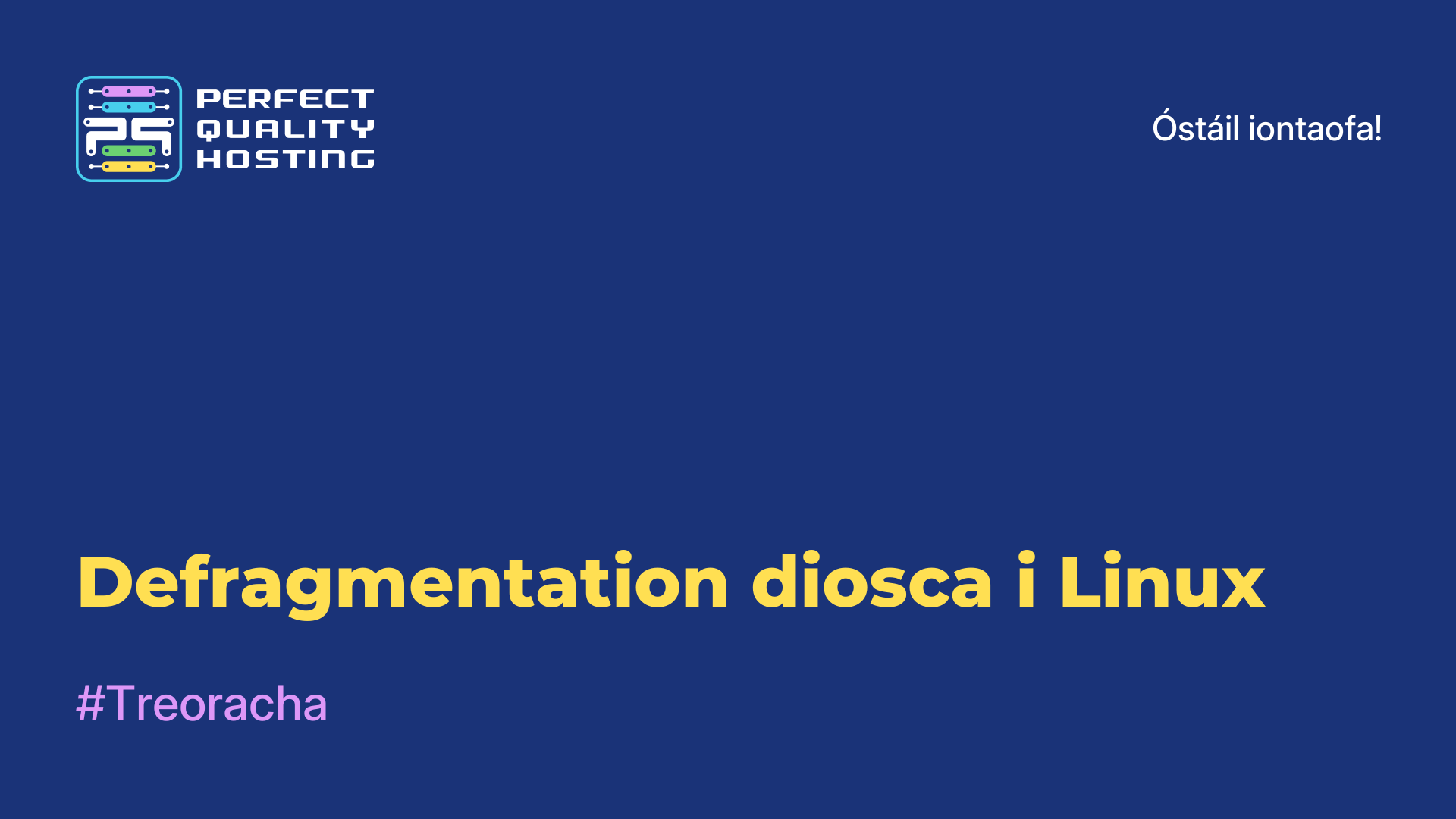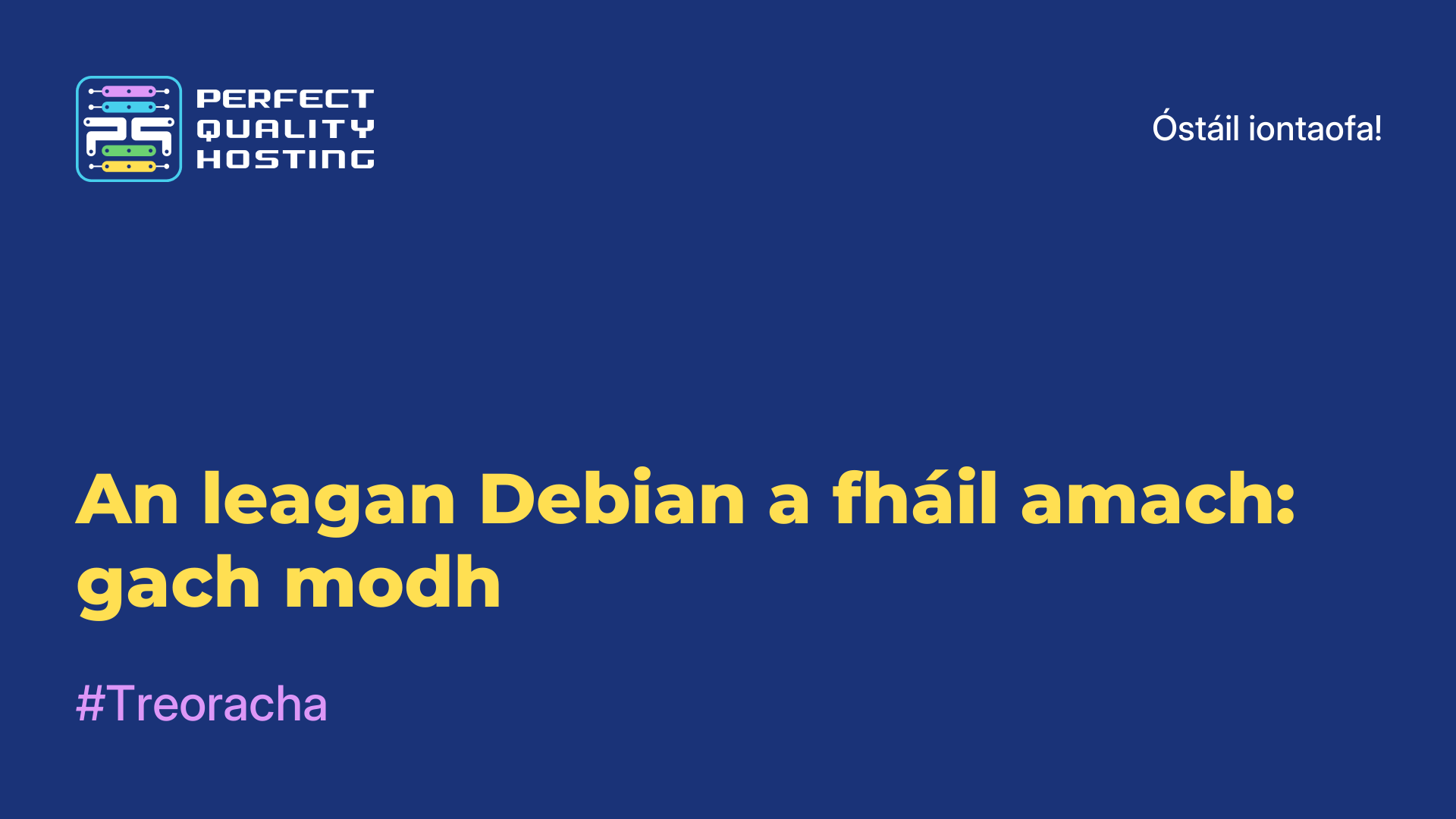-
An Ríocht Aontaithe+44 (20) 4577-20-00
-
SAM+1 (929) 431-18-18
-
Iosrael+972 (55) 507-70-81
-
An Bhrasaíl+55 (61) 3772-18-88
-
Ceanada+1 (416) 850-13-33
-
Seiceach+420 (736) 353-668
-
An Eastóin+372 (53) 683-380
-
An Ghréig+30 (800) 000-02-04
-
Éire+353 (1) 699-43-88
-
Íoslainn+354 (53) 952-99
-
An Liotuáin+370 (700) 660-08
-
An Ísiltír+31 (970) 1027-77-87
-
An Phortaingéil+351 (800) 180-09-04
-
An Rómáin+40 (376) 300-641
-
An tSualainn+46 (79) 008-11-99
-
An tSlóvaic+421 (2) 333-004-23
-
An Eilvéis+41 (22) 508-77-76
-
An Mholdóiv+373 (699) 33-1-22
Tablet Grafach GAOMON S620: Conas Ceangail agus Cumraigh i Linux
- Abhaile
- Bonn Eolais
- Tablet Grafach GAOMON S620: Conas Ceangail agus Cumraigh i Linux
De bharr na paindéime coronavirus, tá cianfhoghlaim anois mar ghnáthchleachtas. Ardaíonn sé seo an cheist do mhúinteoirí faoi conas an t-ábhar a mhúineadh do na scoláirí ar an mbealach céanna agus a bhí sé ar an gclár roimhe seo. Má ghlacann tú eagarthóir grafach, ansin níl sé an-áisiúil luch a úsáid, ach tá tablet grafach i bhfad níos áisiúla. Ansin, féachfaimid ar conas tablet grafach GAOMON S620 a úsáid.
Léirmheas Táibléad Grafach
Is tablet grafach an-suimiúil é GAOMON S620, nár roghnaíodh de sheans. Is é an chuideachta aitheanta WACOM a mhonaraíonn an gléas. Díreach as an mbosca oibríonn an gléas i gceart, tá na tiománaithe a theastaíonn chun tosú ag obair suiteáilte cheana féin sa chóras Linux. Ní bheidh ar an úsáideoir ach an t-ordú a fhorghníomhú chun go bhfeidhmeoidh siad i gceart.
Chun seo a dhéanamh ní mór duit an t-ordú a rith lsusb sula nascann tú an tablet leis an gcalafort USB, agus ina dhiaidh sin feicfidh tú an líne:
Bus XXX Device YYY: ID 256c:006d 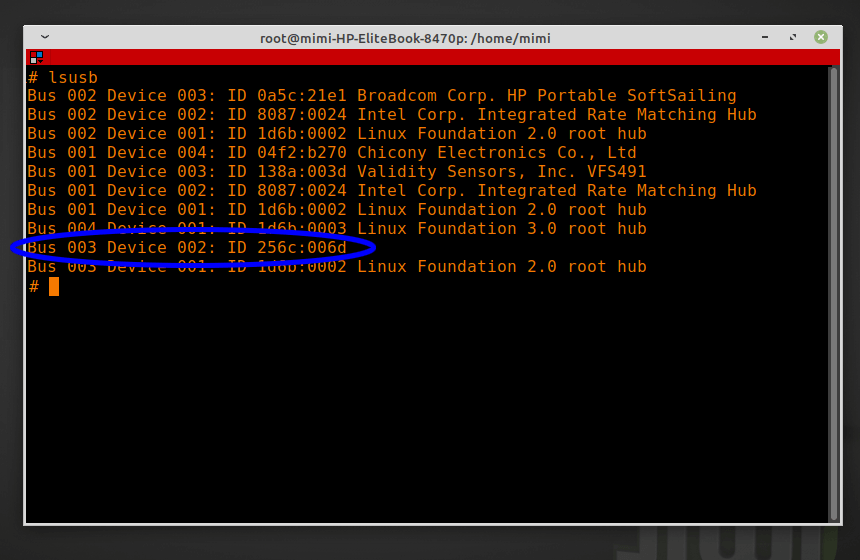
Ón seo feicimid gurb é cód VID/PID an fheiste ná 256c:006d.
Ansin, ag baint úsáide as an eagarthóir vim, is féidir leat an comhad a oscailt /usr/share/X11/xorg.conf.d/70-wacom.conf , ansin ní mór duit na línte seo a leanas a chur le deireadh an chomhaid.
sudo vi /usr/share/X11/xorg.conf.d/70-wacom.confTuilleadh:
#Gaomon Section "InputClass" Identifier "GAOMON Gaomon Tablet" MatchUSBID "256c:006d" MatchDevicePath "/dev/input/event*" Driver "wacom" EndSection 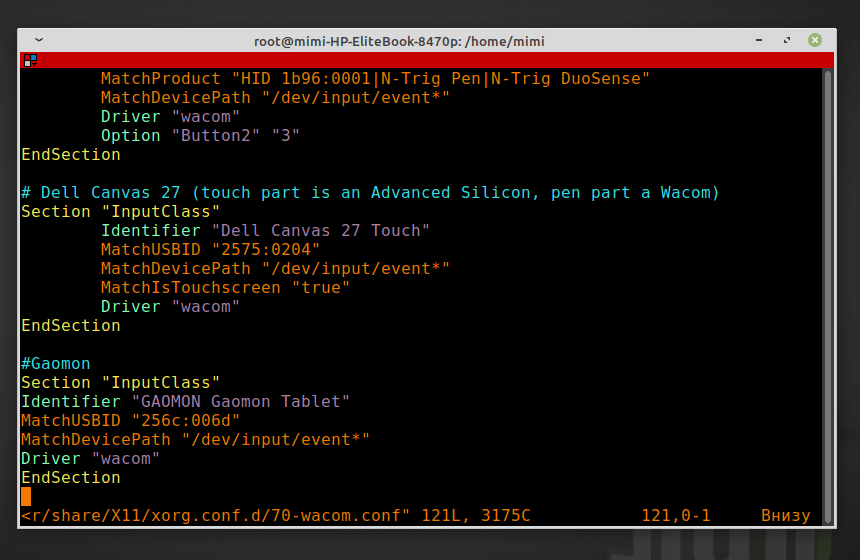
Tar éis seo, atosóidh an ríomhaire, níl fágtha ach a rith sa teirminéal:
xsetwacom --list GAOMON Gaomon Tablet Pen stylus id: XX type: STYLUS GAOMON Gaomon Tablet Pad pad id: XX type: PAD 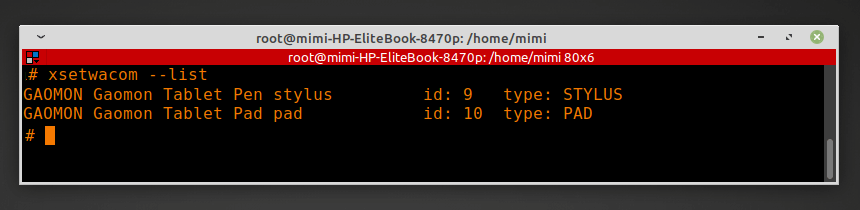
Chonaic an tiománaí gléas WACOM dhá fheiste - peann (stylus) agus tablet grafach. Ansin, ní mór duit dul ar aghaidh chuig an dá eochair peann agus na ceithre eochracha táibléad a ríomhchlárú. Le haghaidh stylus (peann). Is fearr freagra an pheann stylus gan é a athrú, nó scoirfidh an stylus ag obair:
Tá an cód seo a leanas againn:
xsetwacom --set 'GAOMON Gaomon Tablet Pen stylus' Button 1 "*****"Cnaipe bun stylus:
xsetwacom --set 'GAOMON Gaomon Tablet Pen stylus' Button 2 "*****"Cnaipe barr stylus:
xsetwacom --set 'GAOMON Gaomon Tablet Pen stylus' Button 3 "*****"Leagan amach an chnaipe:

Ó na horduithe is féidir leat comhad BASH a chruthú agus é a rith sula n-úsáideann tú an táibléad:
Le haghaidh na gceithre eochair táibléad:
xsetwacom --set 'GAOMON Gaomon Tablet Pad Pad' Button 1 "*****" xsetwacom --set 'GAOMON Gaomon Tablet Pad Pad' Button 2 "*****" xsetwacom --set 'GAOMON Gaomon Tablet Pad Pad' Button 3 "*****" xsetwacom --set 'GAOMON Gaomon Tablet Pad Pad' Button 8 "*****"Fágann an comhad seo go bhfuil sé éasca an buneochair do Del a athchumrú, agus na ceithre eochair táibléid chun feidhmeanna a chóipeáil, a ghreamú, a shúmáil isteach agus a zúmáil amach. Féachtar ar liosta na n-eochracha tacaithe mar seo a leanas:
xsetwacom --list modifiers
Ach le go n-oibreoidh na heochracha táibléid grafacha, ní mór duit comhad a chruthú, ansin é a rith gach uair tar éis duit an córas a thosú, is é sin, é a dhéanamh inrite, nó é a rith tú féin trí dheilbhín a chur ar an deasc.
An comhad S620_keys.desktop, a luchtaíonn ár script chumraíochta eochair gaomon_keys.sh :
[Desktop Entry] Version=1.1 Type=Application Name=GAOMON KEYS Comment=GAOMON S620 Keys settings Icon=/home/USER_NAME/GAOMON_S620/ico_tab64.ico Exec=./gaomon_keys.sh Path=/home/USER_NAME/GAOMON_S620 Actions= Categories=AudioVideo;X-XFCE;X-Xfce-Toplevel; Terminal=false StartupNotify=falseMar a fheiceann tú, níl sé chomh deacair tablet a bhunú chun oibriú i gceart i gcóras Linux agus is cosúil.